Lista de Verificación para la Migración de Datos de SuperOps
Para llevar a cabo una migración exitosa de SuperOps, debes tener dos elementos clave en su lugar. Primero, una lista de verificación completa que cubra todos los aspectos de la A a la Z. Segundo, un servicio de terceros confiable como Help Desk Migration que se encargue del pesado trabajo de la transferencia de datos.
CONTACTA A HELP DESK MIGRATION
Contacta al equipo de Help Desk Migration a través de contact@help-desk-migration.com o programa una llamada.
MIGRACIÓN DE DATOS DE SUPEROPS EN DETALLE
¿CÓMO SE ESTIMA EL COSTO DE LA MIGRACIÓN DE DATOS?
Con Help Desk Migration, estamos comprometidos con la claridad y la simplicidad, especialmente en lo que respecta a los precios. El costo de tu migración de datos depende de varios factores clave:
- Número de Registros: Esto incluye los registros en tu plataforma de origen (por ejemplo, Tickets, Clientes, Solicitantes, Técnicos y Grupos).
- Plataformas de Origen y Destino: Las plataformas de las que migras y a las que migras pueden afectar el precio.
- Personalización: Agregar personalización también puede afectar tu factura de migración: opciones personalizadas predefinidas, plan de soporte elegido y cualquier personalización de tu migración realizada por nuestro equipo de desarrollo.
- Plan de servicio de soporte: No hay una manera correcta de realizar cada transferencia de registros; por eso ofrecemos un conjunto de paquetes de servicio de soporte para satisfacer tus necesidades específicas. Hay un plan gratuito Estándar y dos planes de pago Premium y Signature.
La manera más sencilla de estimar con precisión el costo de tu migración de datos es configurar una Migración de Demostración Gratuita.
¿CÓMO UTILIZAR UN DESCUENTO?
¿Tienes un valioso código de cupón para hacer más atractivo tu acuerdo de migración de datos? ¡Fantástico! Hacerlo es muy fácil. Aquí tienes tu guía paso a paso:
Después de que tu migración de demostración esté lista, mira el Desglose de Precios. Allí, encontrarás el texto 'Tengo un cupón'.
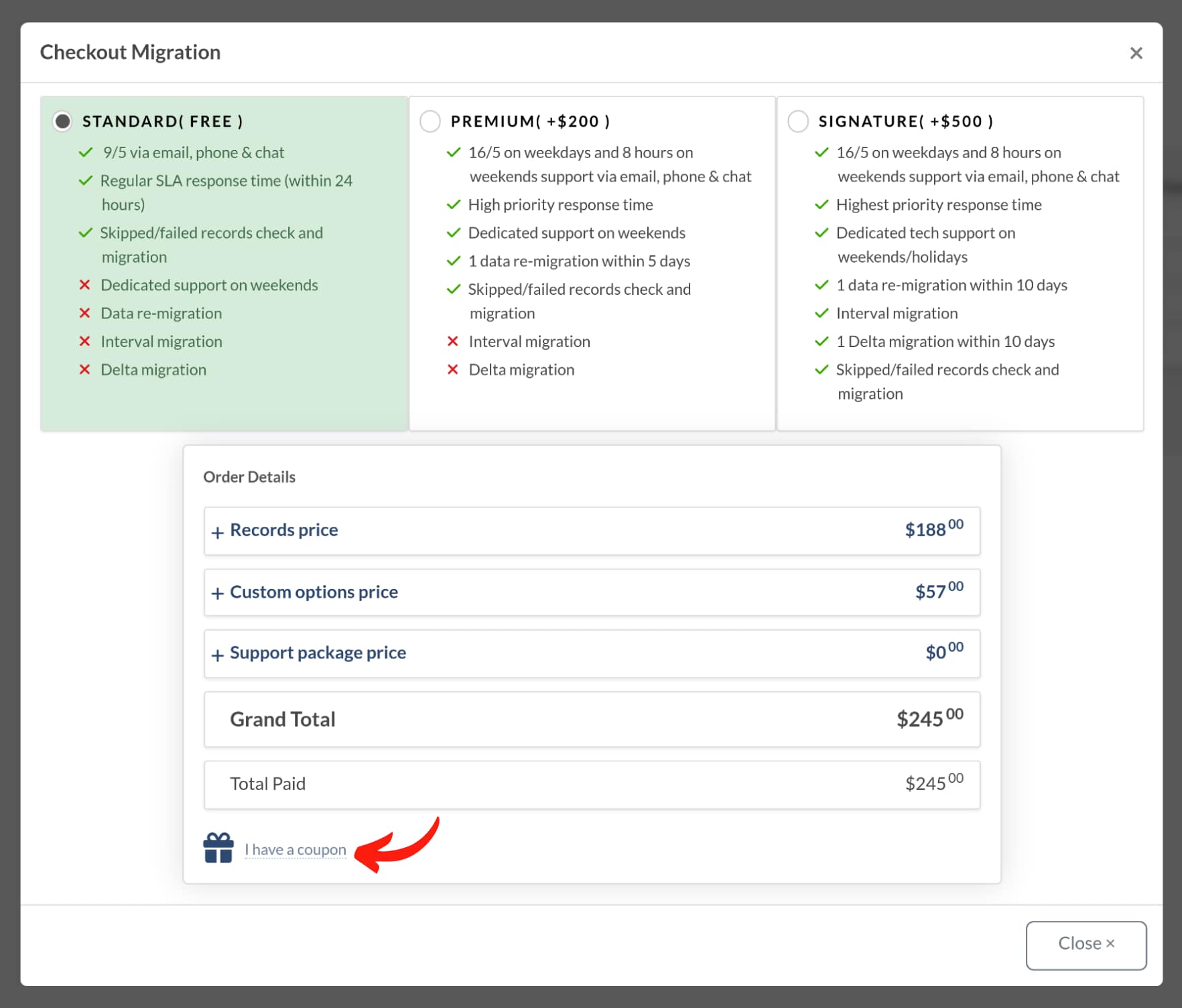
Simplemente escribe tu código de cupón y, con un clic en el botón 'Aplicar', verás cómo disminuye el costo de tu migración.
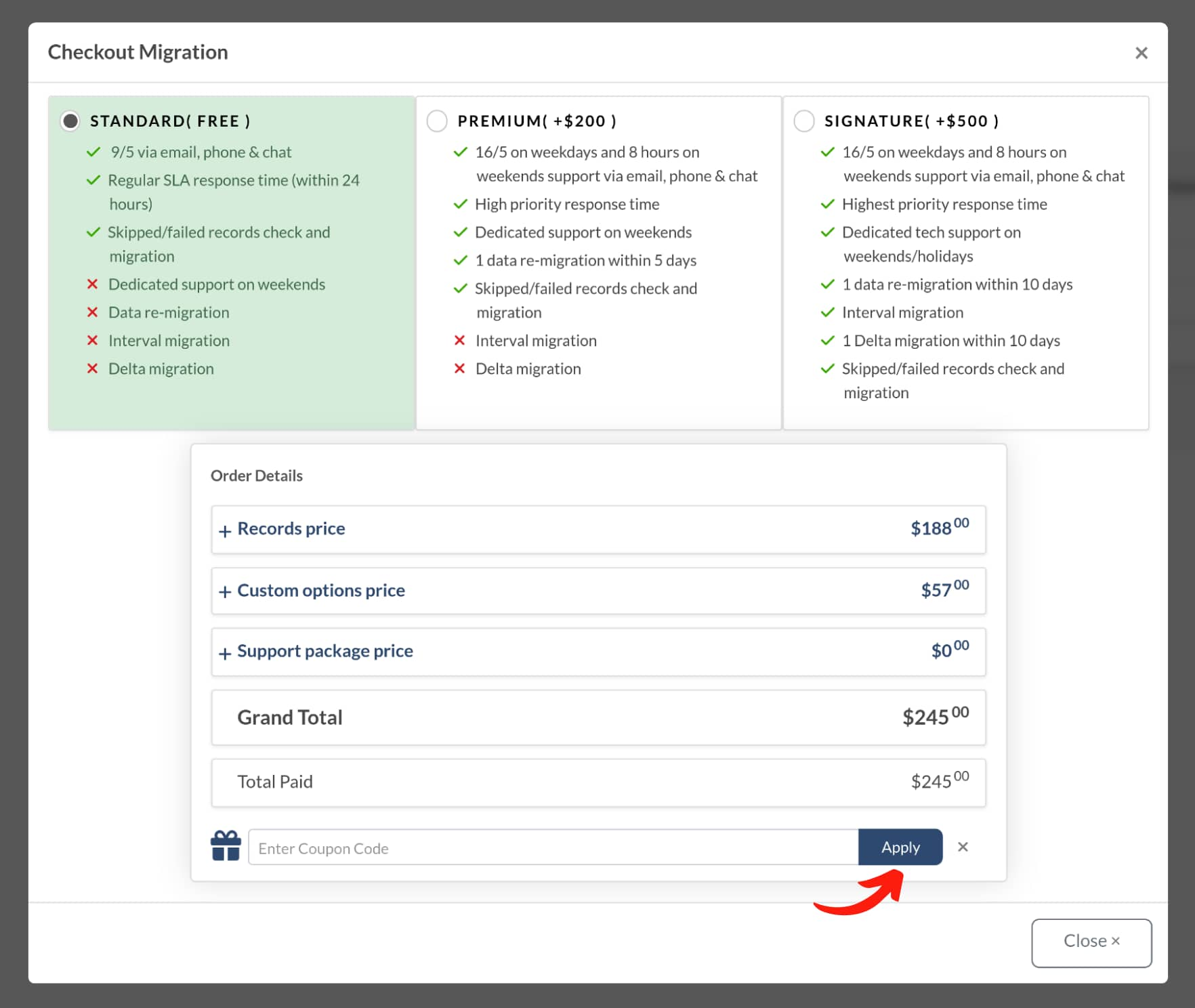
¿CÓMO CONFIGURAR UNA MIGRACIÓN SUAVE A SUPEROPS?
Para que tu migración a SuperOps sea lo más fluida posible, presta atención a los siguientes puntos.
DESACTIVA MATRIZ DE PRIORIDADES, NOTIFICACIONES, DISPARADORES
Para asegurar que tu migración completa se realice sin contratiempos, asegúrate de haber desactivado la Matriz de Prioridades, las notificaciones por correo electrónico y los disparadores de eventos. Encuentra las guías para estas acciones a continuación.
¿Cómo Desactivar la Matriz de Prioridades en SuperOps?
1. Inicia sesión en tu cuenta de SuperOps.
2. Ve a Configuración y selecciona la opción 'Matriz de Prioridades'.
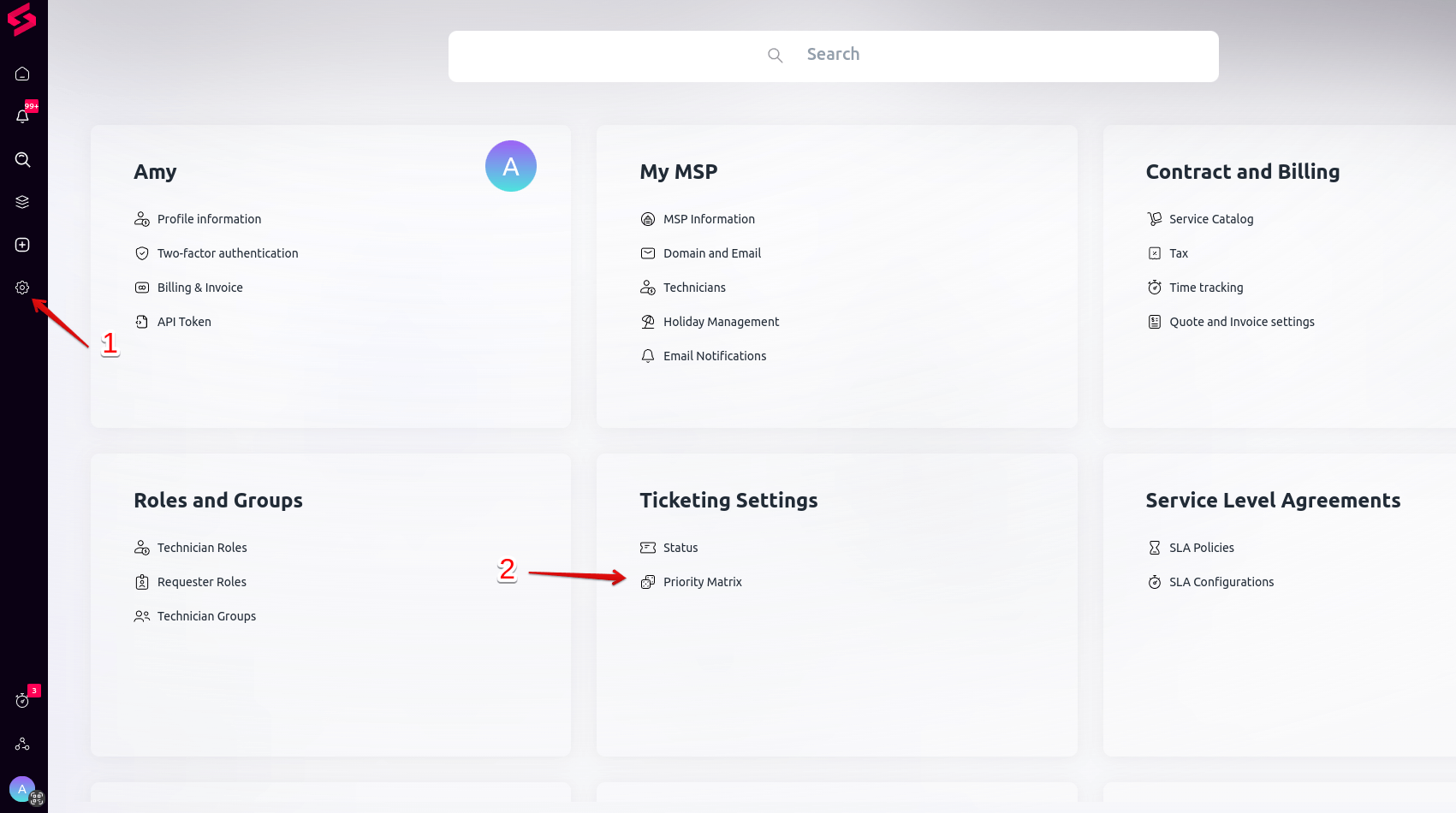
3. En la configuración de 'Matriz de asignación de prioridades', haz clic en el interruptor verde para volverlo gris. Asegúrate de que el interruptor esté gris y haz clic en 'Guardar'.
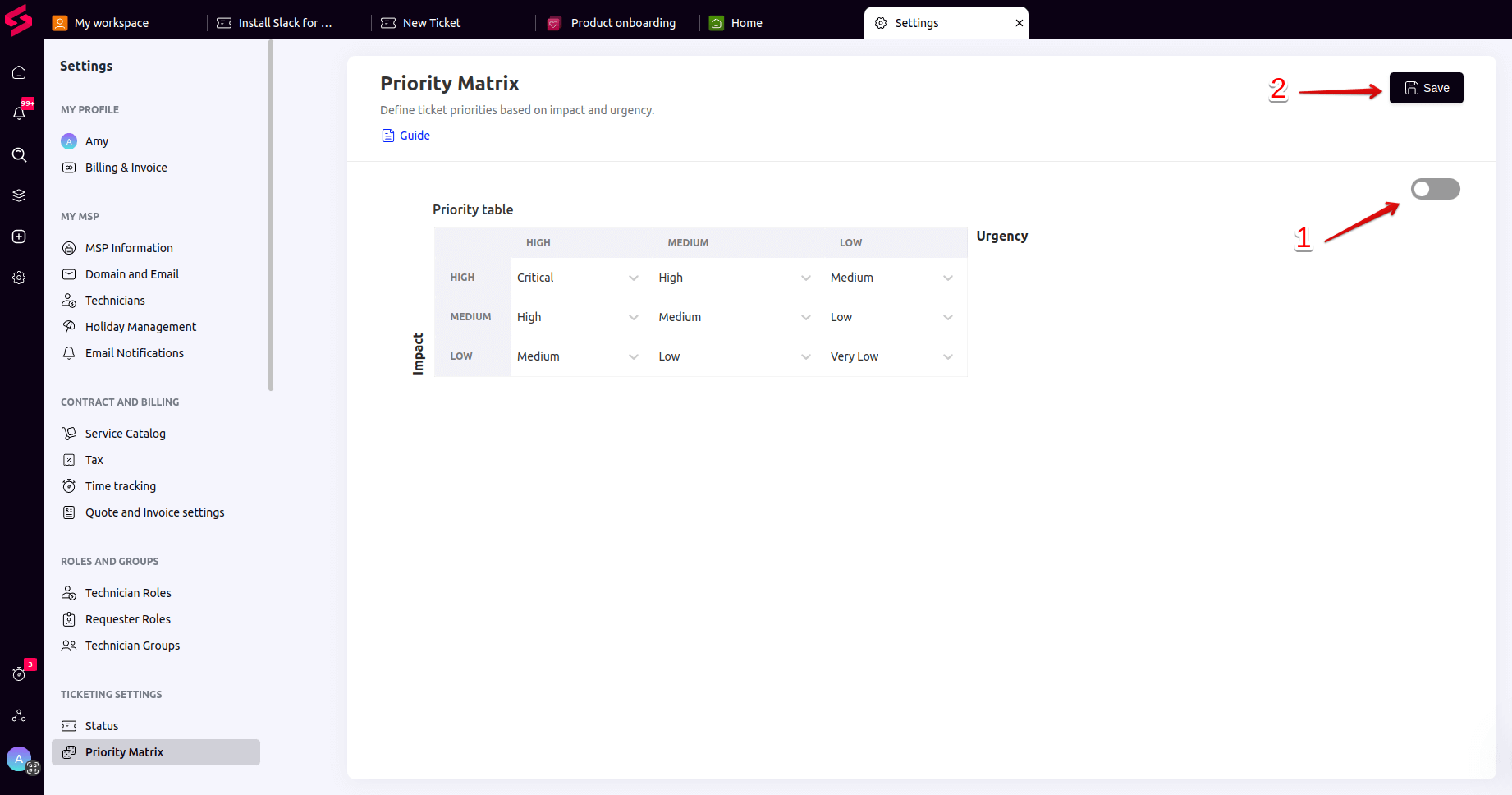
¿Cómo Desactivar las Notificaciones por Correo Electrónico en SuperOps?
1. Inicia sesión en tu cuenta de SuperOps.
2. Ve a Configuración y elige la opción ‘Notificaciones por Correo Electrónico’.
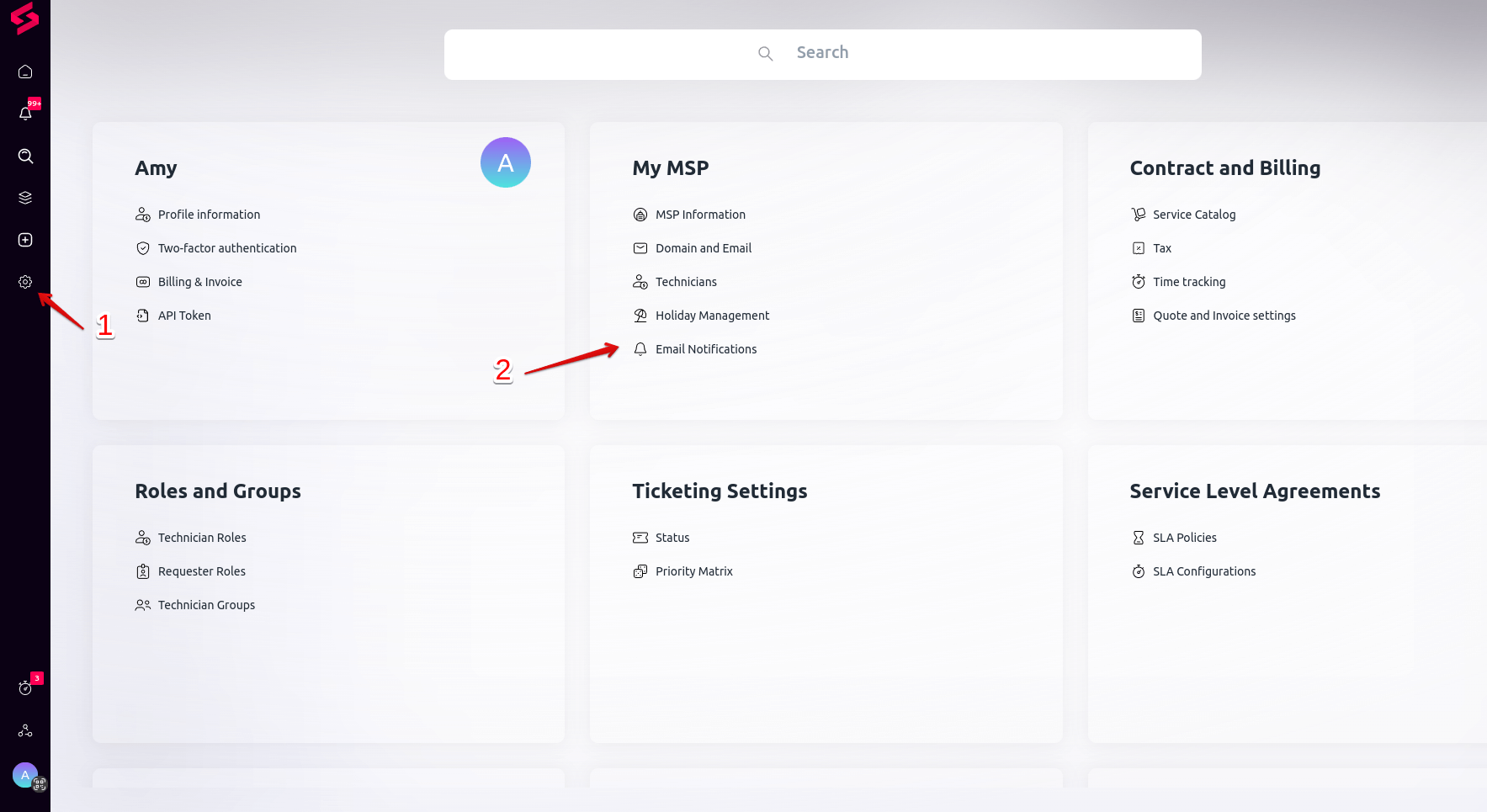
3. Desactiva cada notificación en cada pestaña. Para hacer esto, elige una opción y haz clic en el ícono de lápiz en la esquina superior derecha.
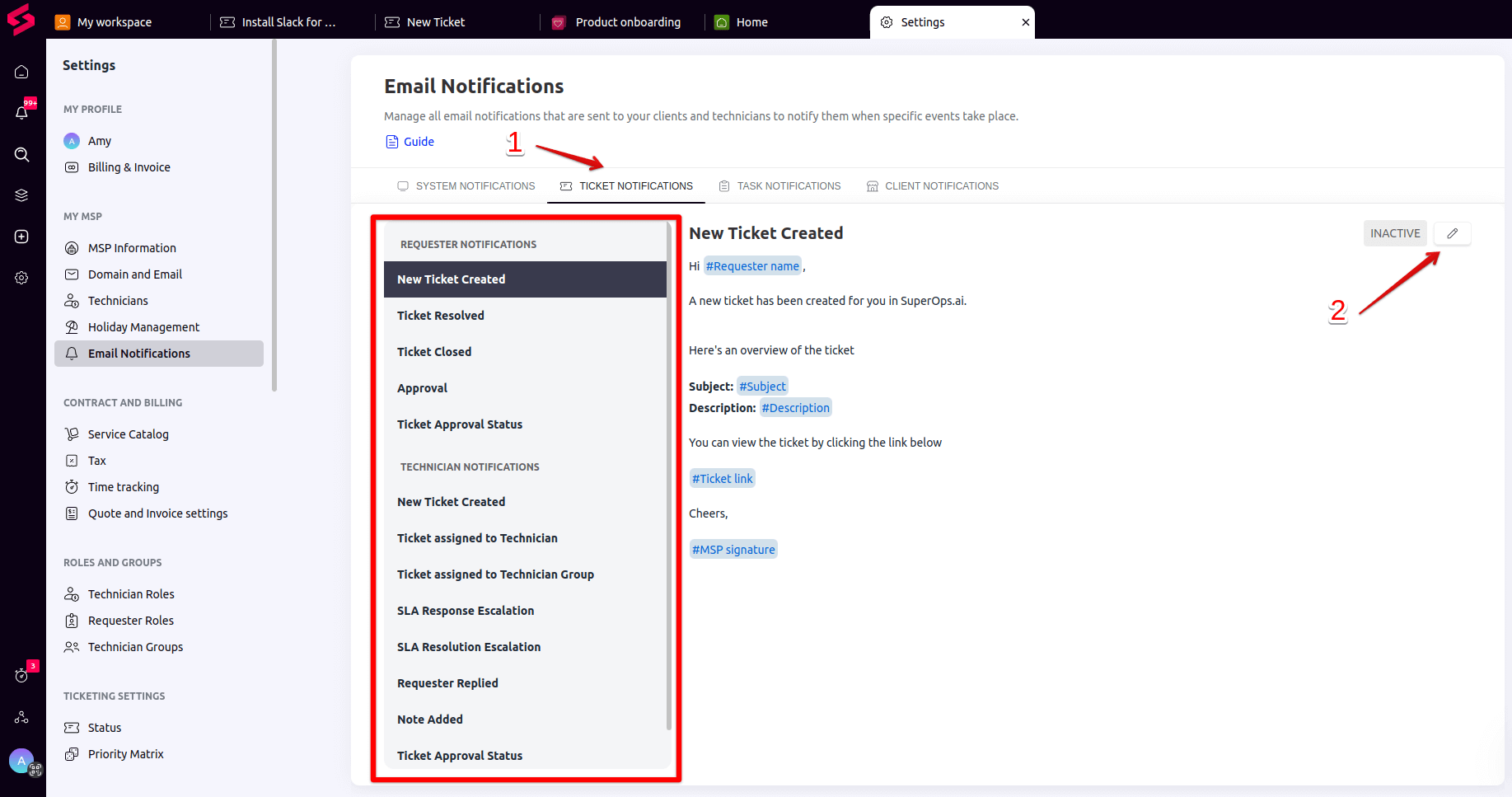
4. Luego, haz clic en el interruptor verde para volverlo gris y así desactivar la notificación.
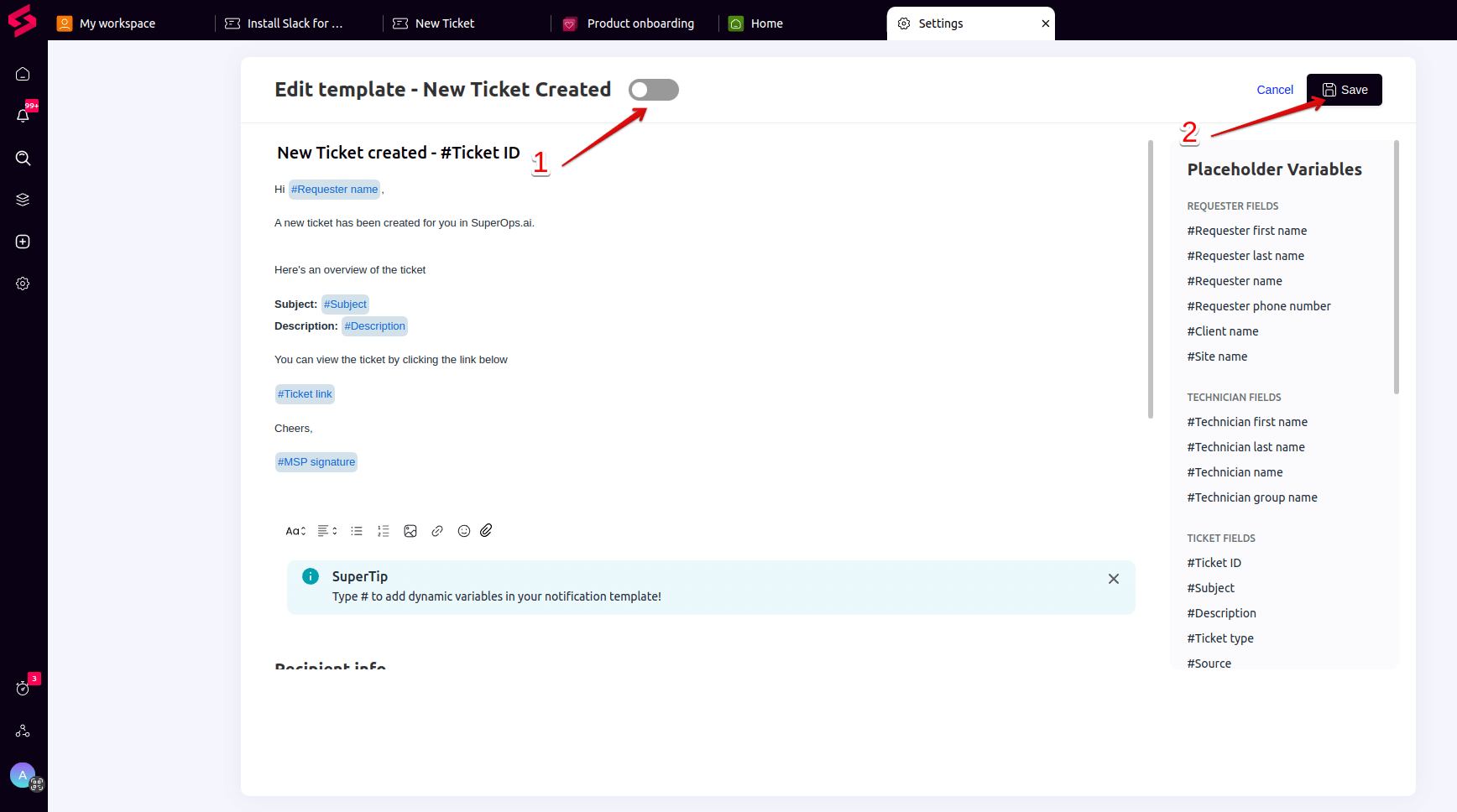
5. Necesitas completar este proceso con cada notificación en cada pestaña.
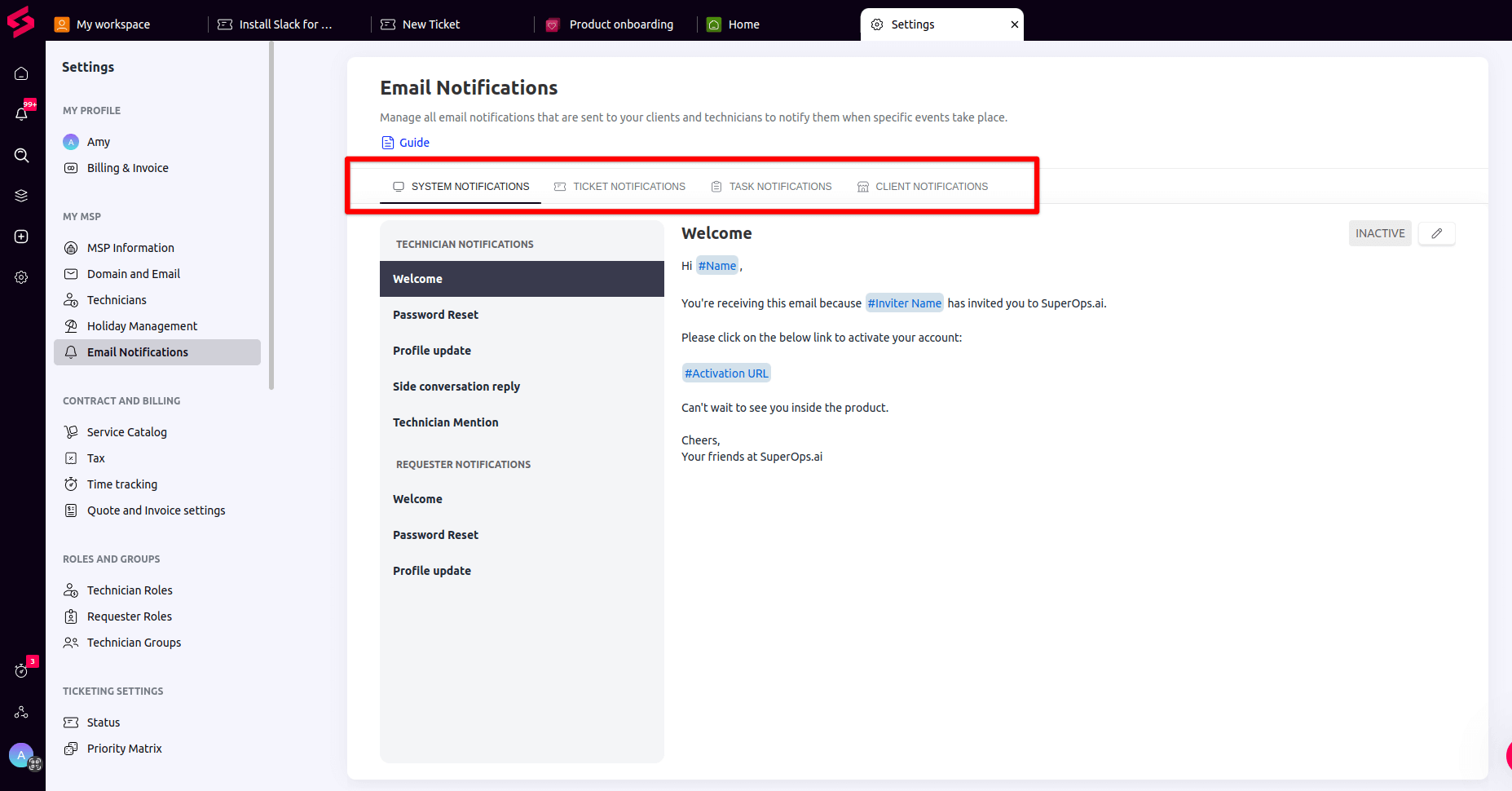
¿Cómo Eliminar los Disparadores de Eventos en SuperOps?
1. Abre tu SuperOps y ve a Configuración. Elige Disparadores de Eventos en la sección de Automatización.
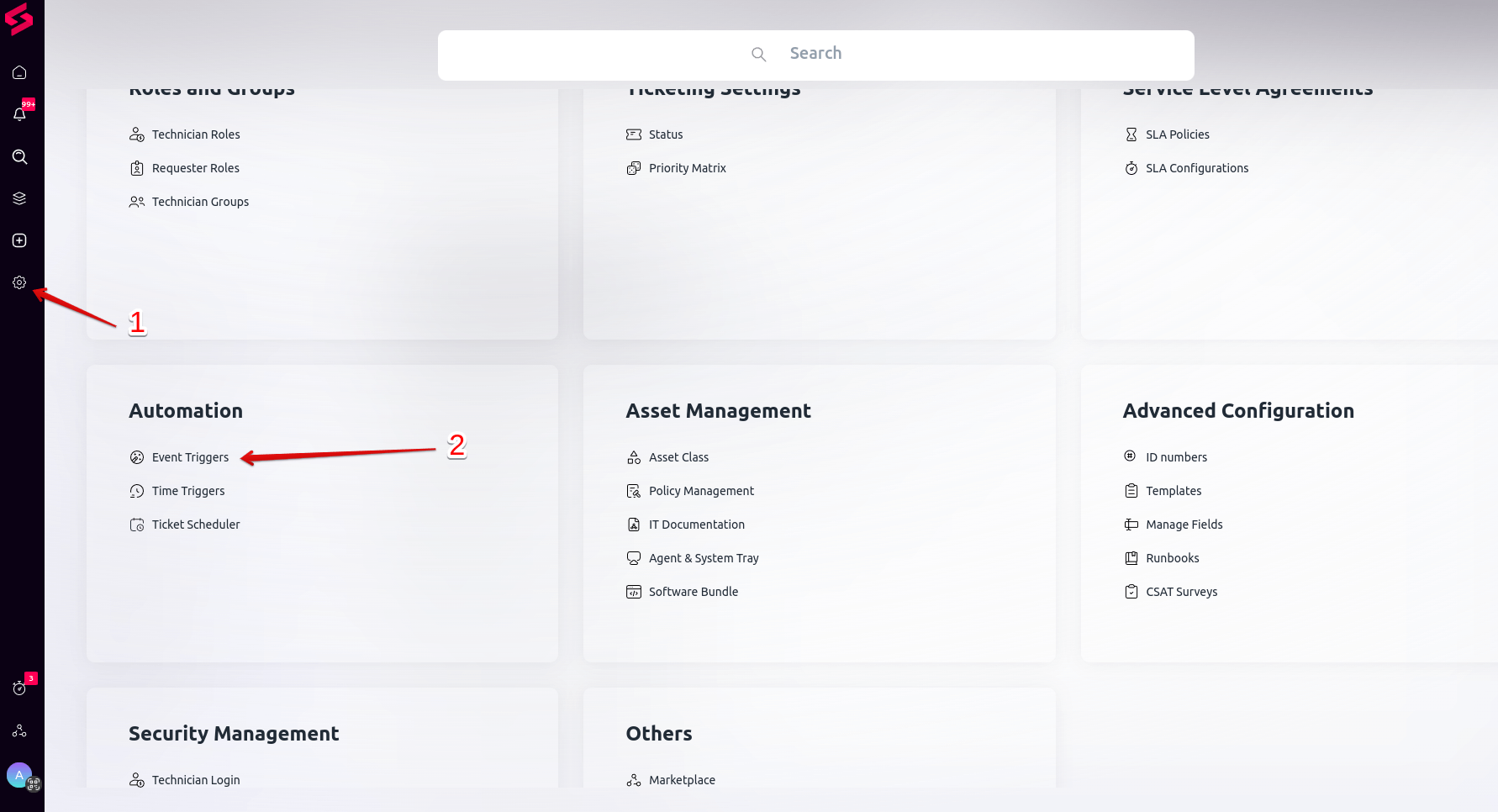
2. Pasa el cursor sobre un disparador y haz clic en los tres puntos que aparecieron a la derecha. Luego, elige la opción Eliminar.
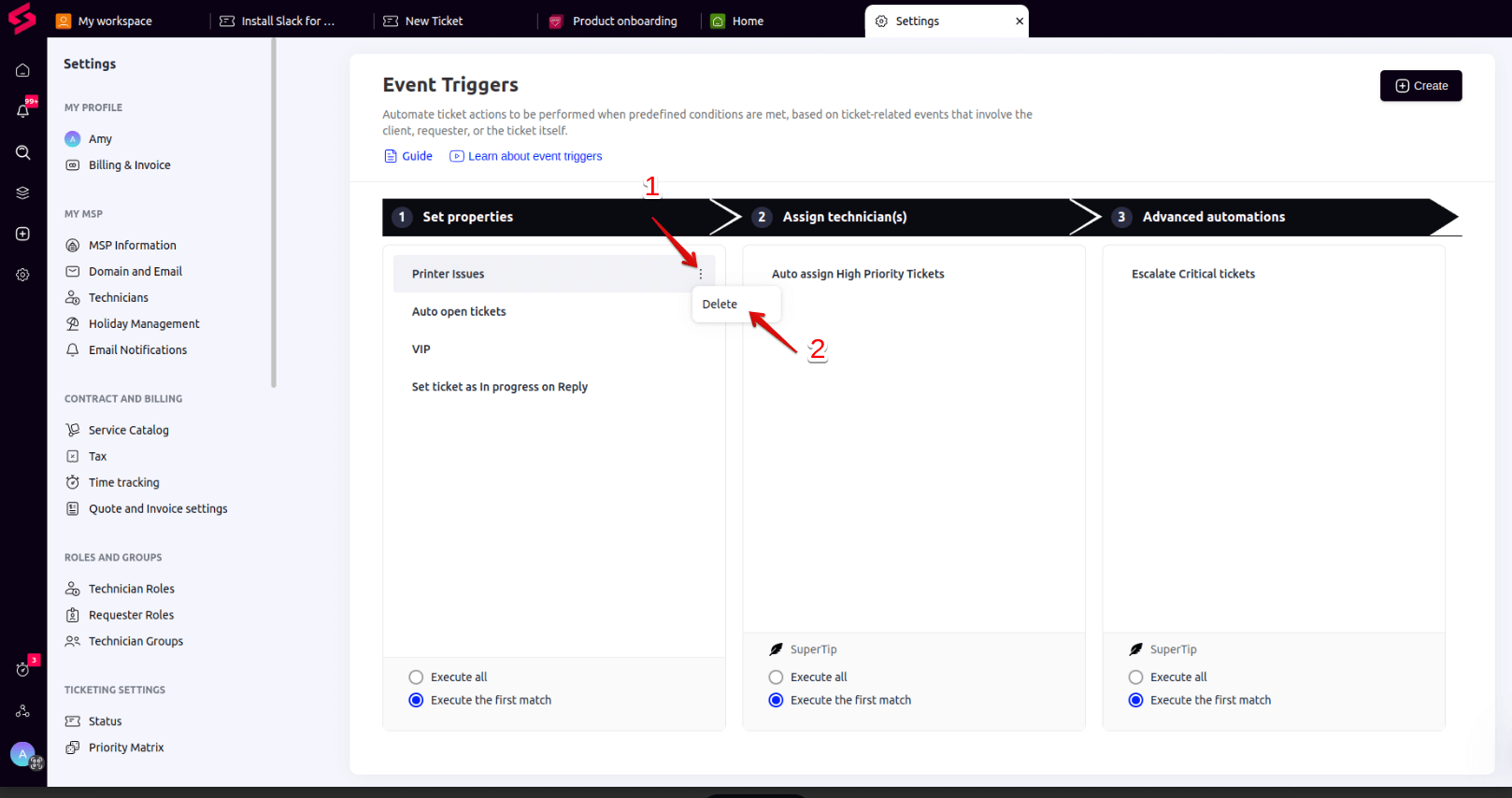
3. Confirma tu acción haciendo clic en Eliminar.
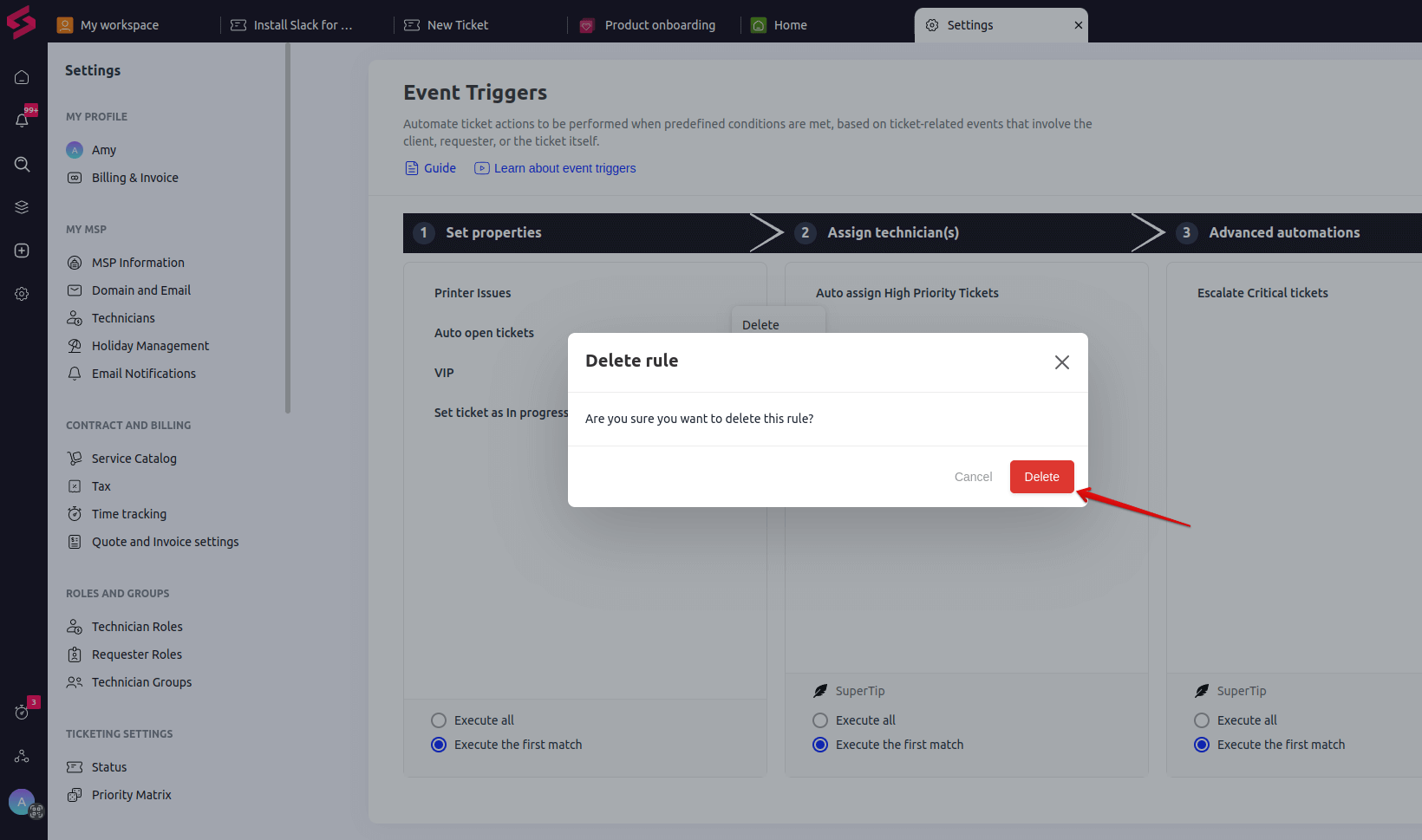
CONSEJOS PARA EL MAPEO DE DATOS
El mapeo de datos es muy importante, así que aquí tienes algunos consejos de expertos para un viaje de migración de datos sin problemas.
- Consejo 1. Mapeo de IDs de Tickets de Origen a Campos Personalizados de Texto Corto
Mapea tu ID de ticket de origen a un campo personalizado de texto corto. Puedes investigar los registros migrados verificando los resultados de la migración de demostración o la migración completa.
- Consejo 2: Sincronización de Clientes para una Migración sin Duplicados
Aquí tienes un dato clave: si tienes un cliente en ambas plataformas, origen y destino, asegúrate de que tengan el mismo nombre. De lo contrario, esos clientes se crearán en el destino durante la migración, y tendrás empresas duplicadas.
CÓMO CONFIGURAR Y REALIZAR UNA MIGRACIÓN DE DATOS
¿QUÉ ES UNA MIGRACIÓN DE DEMOSTRACIÓN?
La Migración de Demostración gratuita es tu oportunidad para previsualizar el proceso de Migración Completa de Datos. El Asistente de Migración selecciona aleatoriamente veinte (20) tickets. Estos registros se migran a tu plataforma de destino, incluyendo todos los registros relacionados. Normalmente, la Migración de Demostración se completa en cinco minutos.
¿CÓMO REALIZAR UNA MIGRACIÓN DE DEMOSTRACIÓN?
El Asistente de Migración es fácil de usar, y puedes configurar tu Demostración sin problemas. Aquí tienes una guía paso a paso.
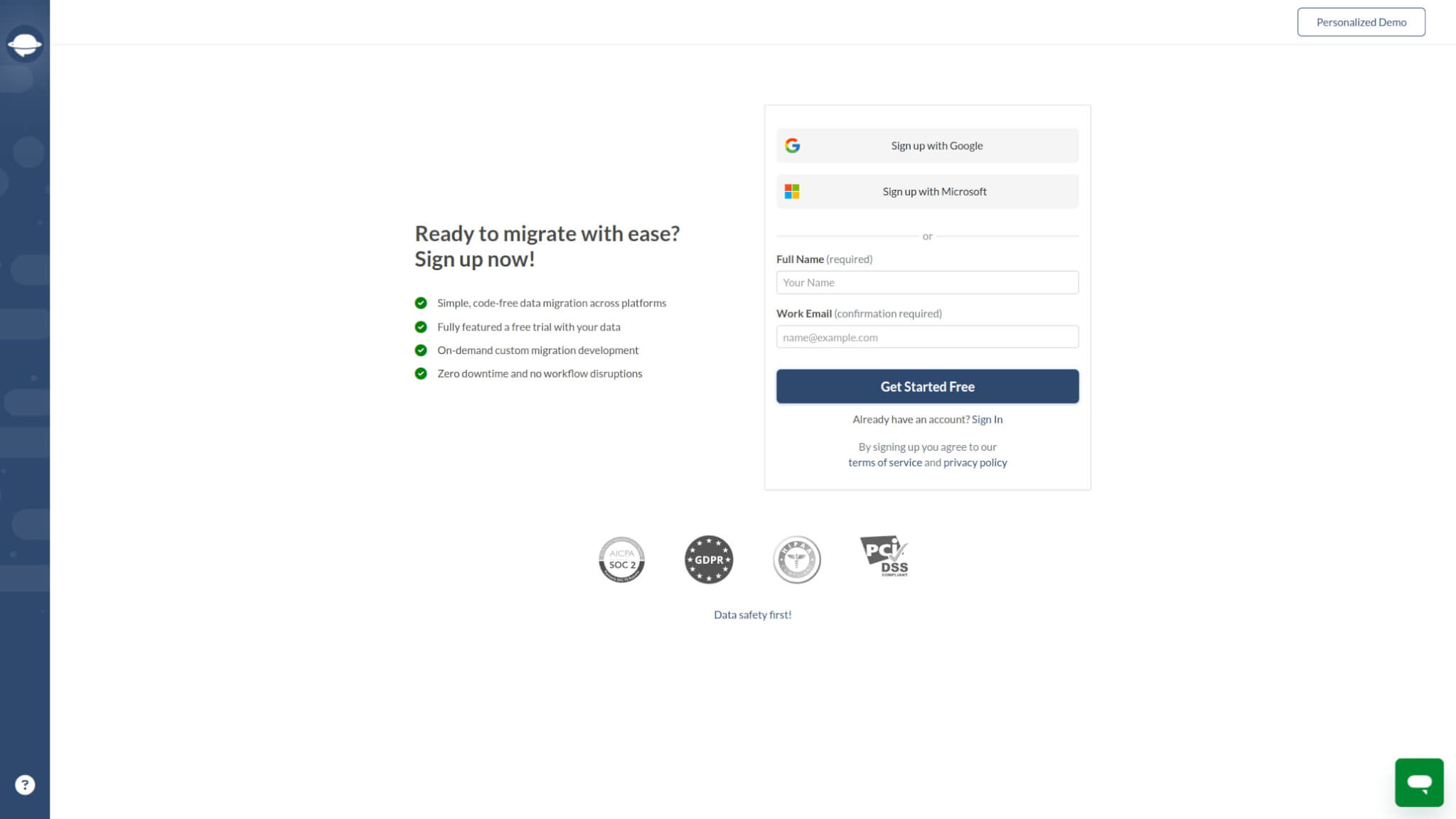
1. Conecta tu plataforma de Origen y proporciona las credenciales de acceso requeridas. Asegúrate de ser administrador de las plataformas de origen y destino, de lo contrario, no podrás configurar y ejecutar la migración de datos.

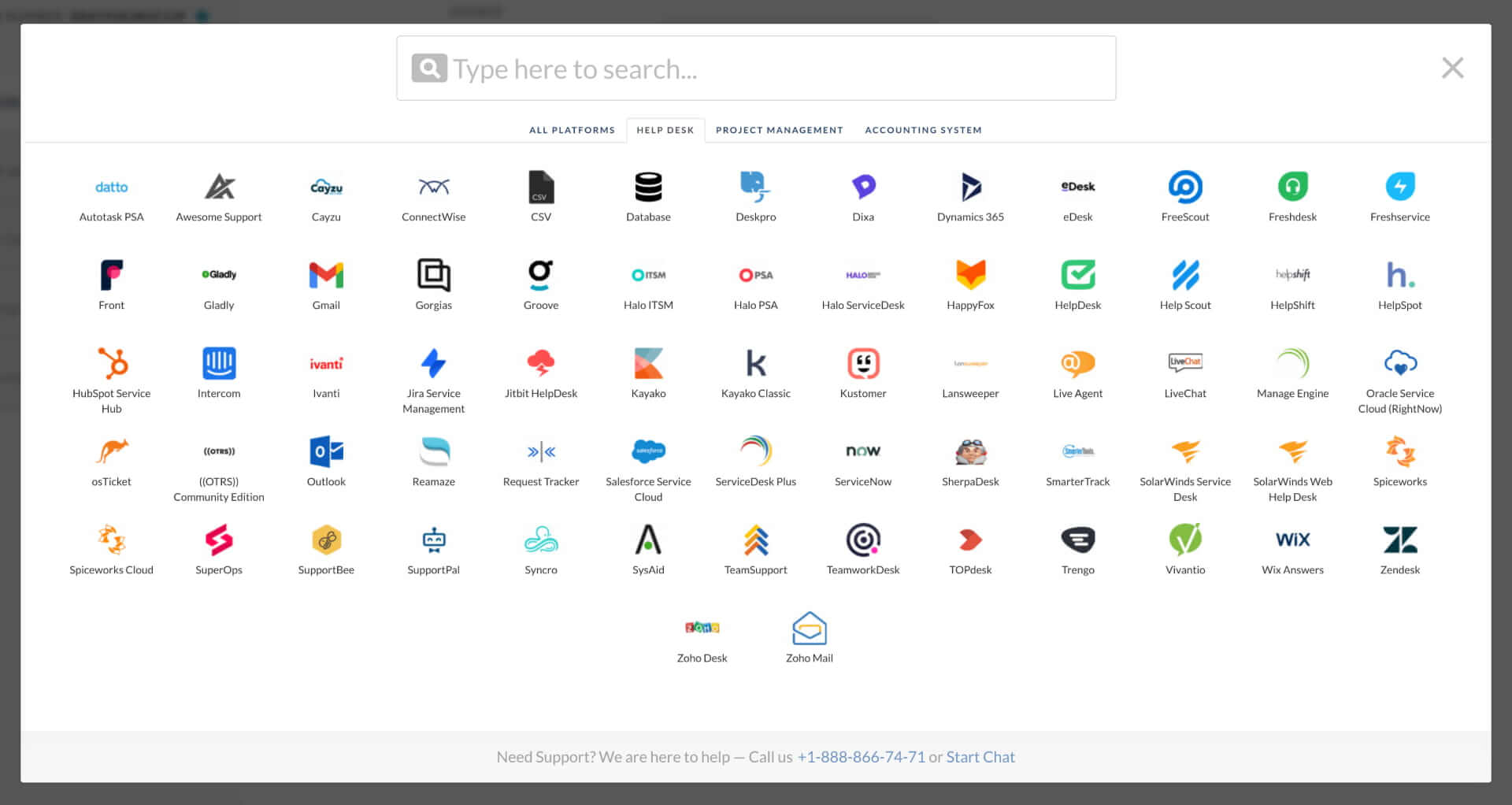
2. Proporciona tu subdominio y token API, ya sea que conectes SuperOps como plataforma de destino o de origen.
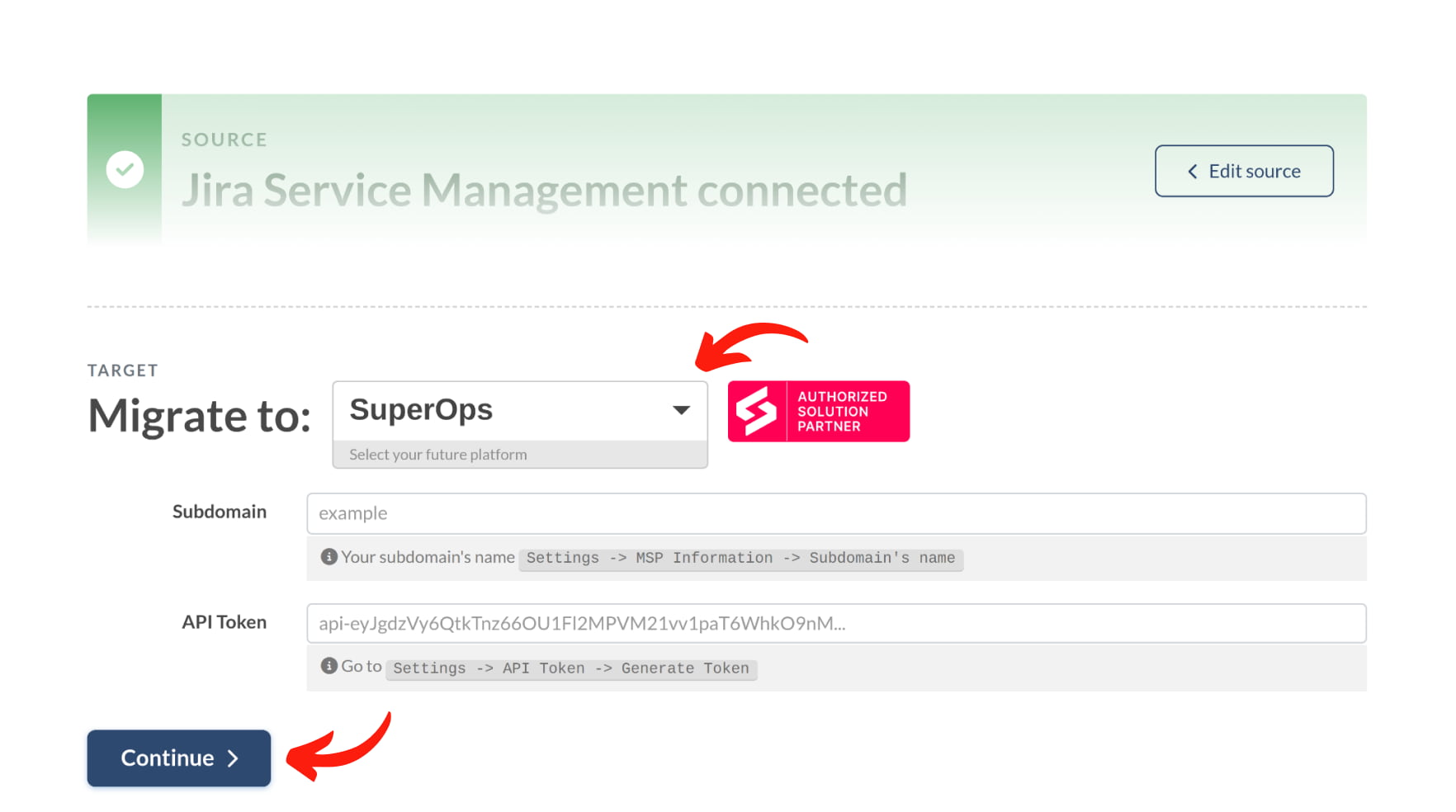
3. Luego, configura tu instancia: roles, sitios, clientes y grupo de técnicos.
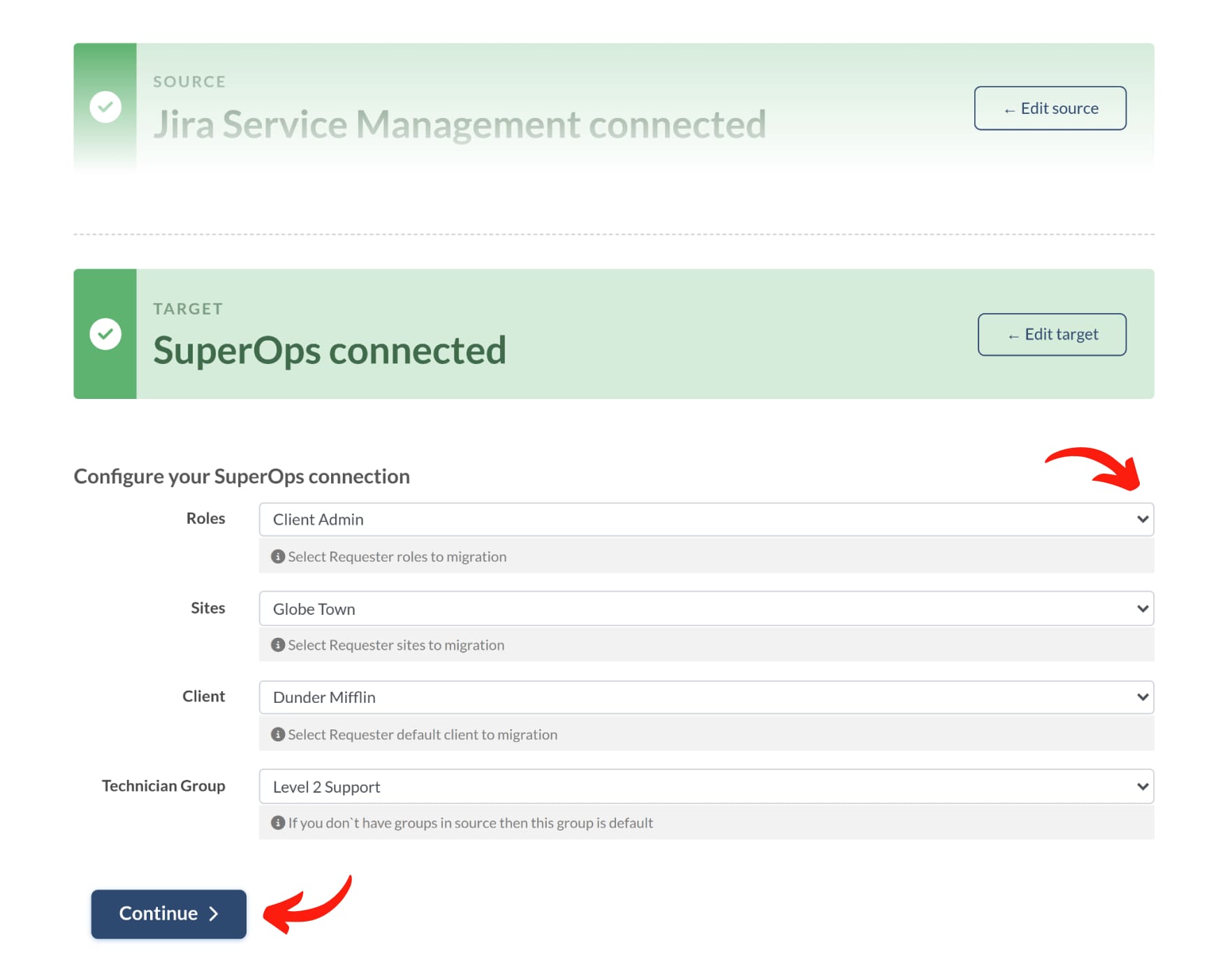
4. Elige las entidades de datos que deseas migrar. En nuestro ejemplo, puedes importar desde Jira Service Management a SuperOps los siguientes datos:
- Usuarios a Técnicos
- Organizaciones a Clientes
- Clientes a Solicitantes
- Incidencias a Tickets
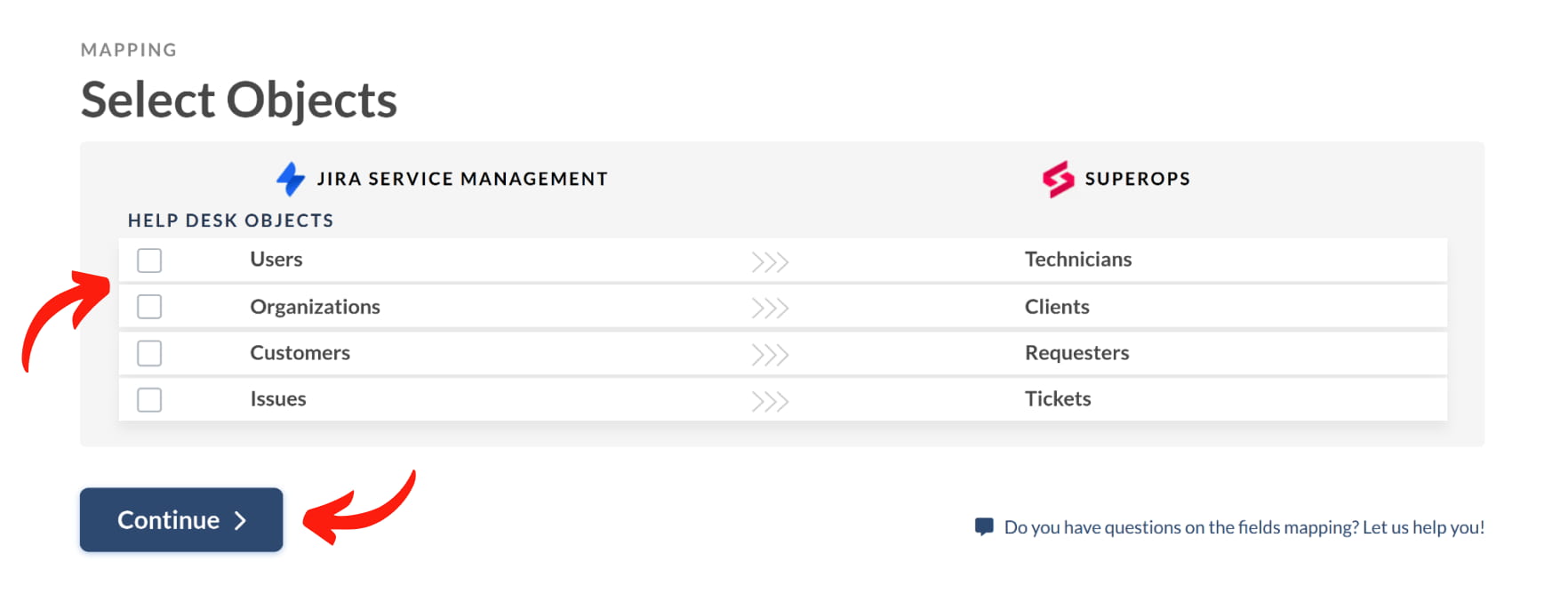
En estos pasos, puedes elegir las opciones automatizadas predefinidas: migrar imágenes en línea como adjuntos de tickets, omitir adjuntos y probar una Demostración personalizada con datos seleccionados (tú eliges los registros por ID y los escribes en la caja correspondiente).
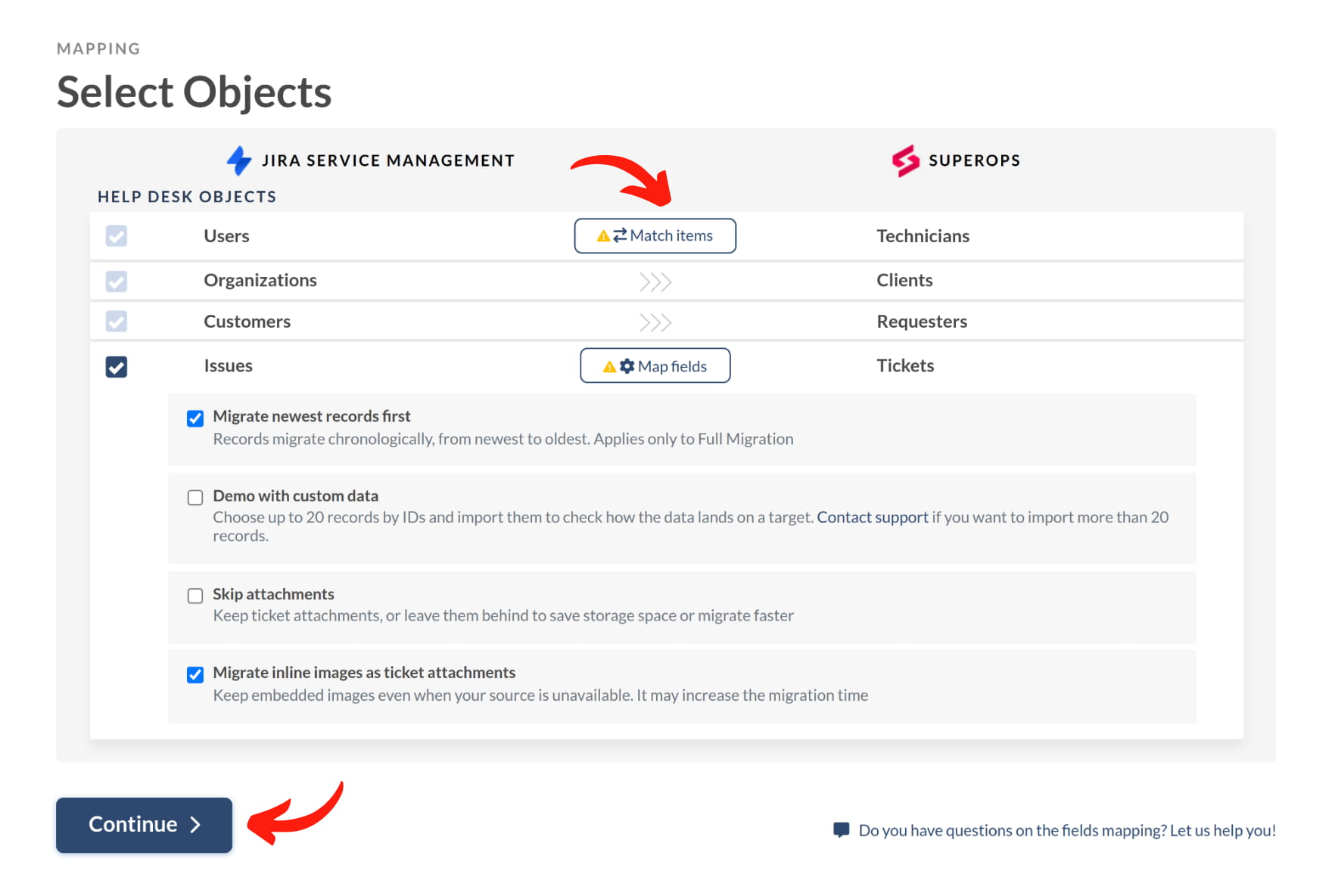
5. El siguiente paso es el mapeo de datos: mapea los campos de datos de usuario-técnico y los campos de incidencias-tickets.
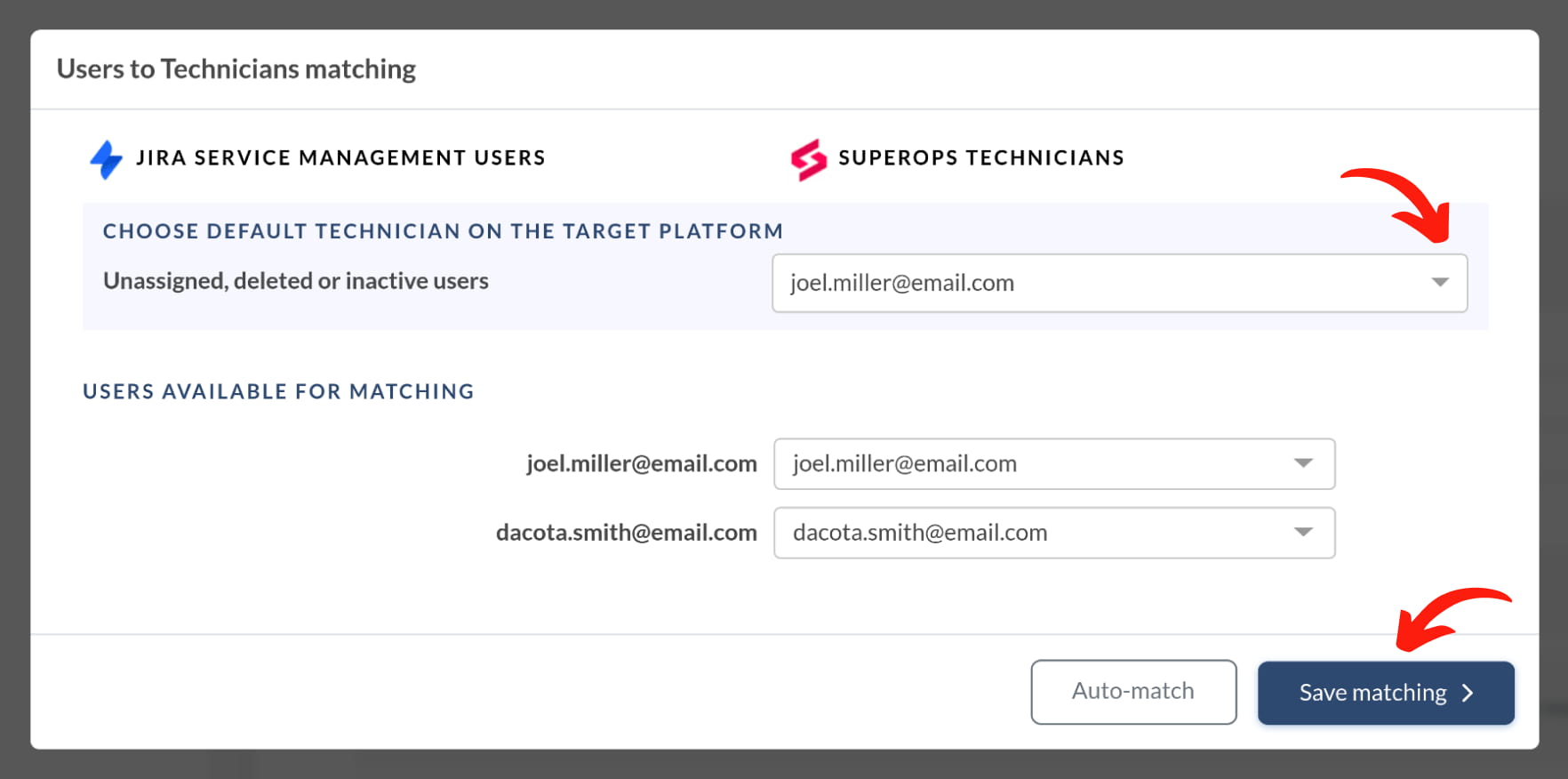
En el mapeo de incidencias-tickets, tienes campos del sistema que se mapean automáticamente y campos obligatorios que deben ser mapeados para iniciar una migración de datos.
Si tu plataforma de destino tiene un campo obligatorio y en la cuenta de origen este campo está vacío en algunos de los tickets, puedes elegir ‘Usar valores por defecto o vacíos’ y asignar un valor que se colocará para mantener la integridad de los datos y comenzar la migración.
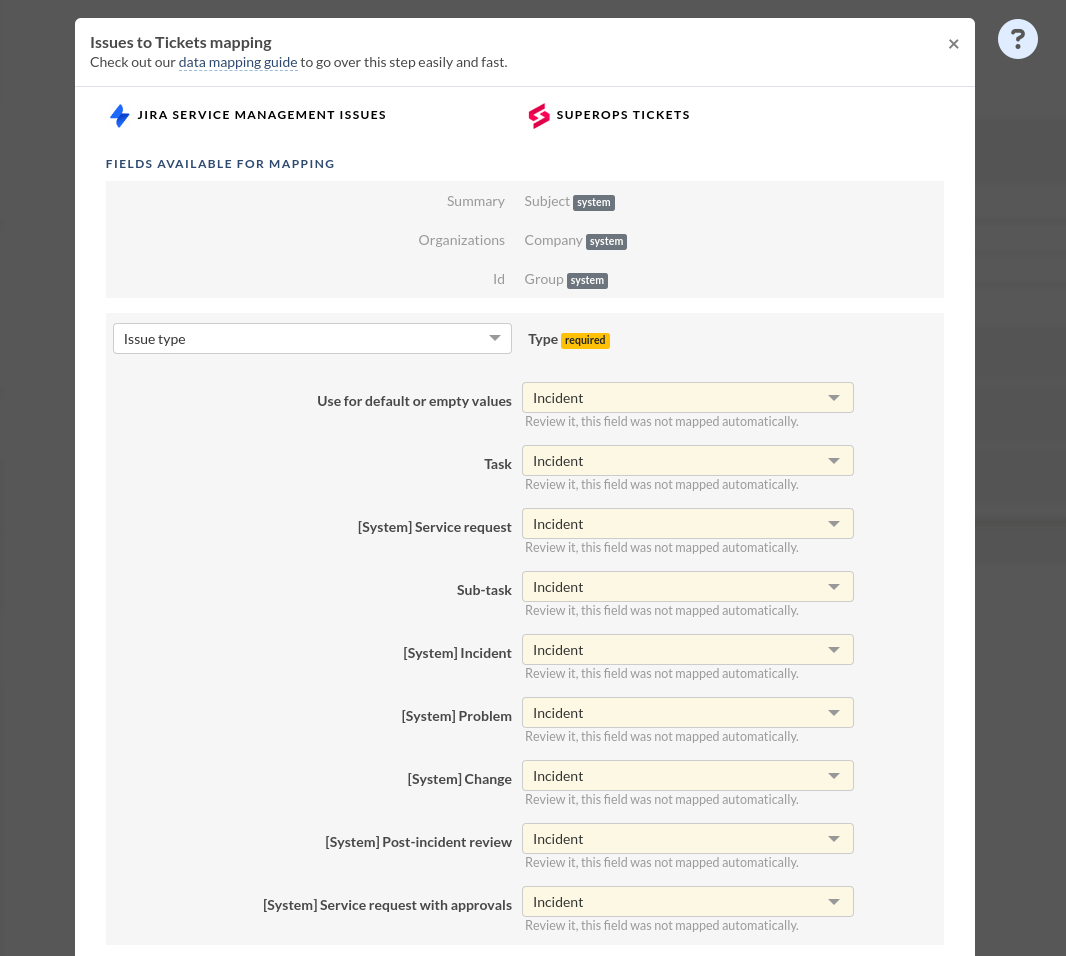
Puedes elegir 'Omitir este campo’ si no hay tal campo en tu plataforma de origen.
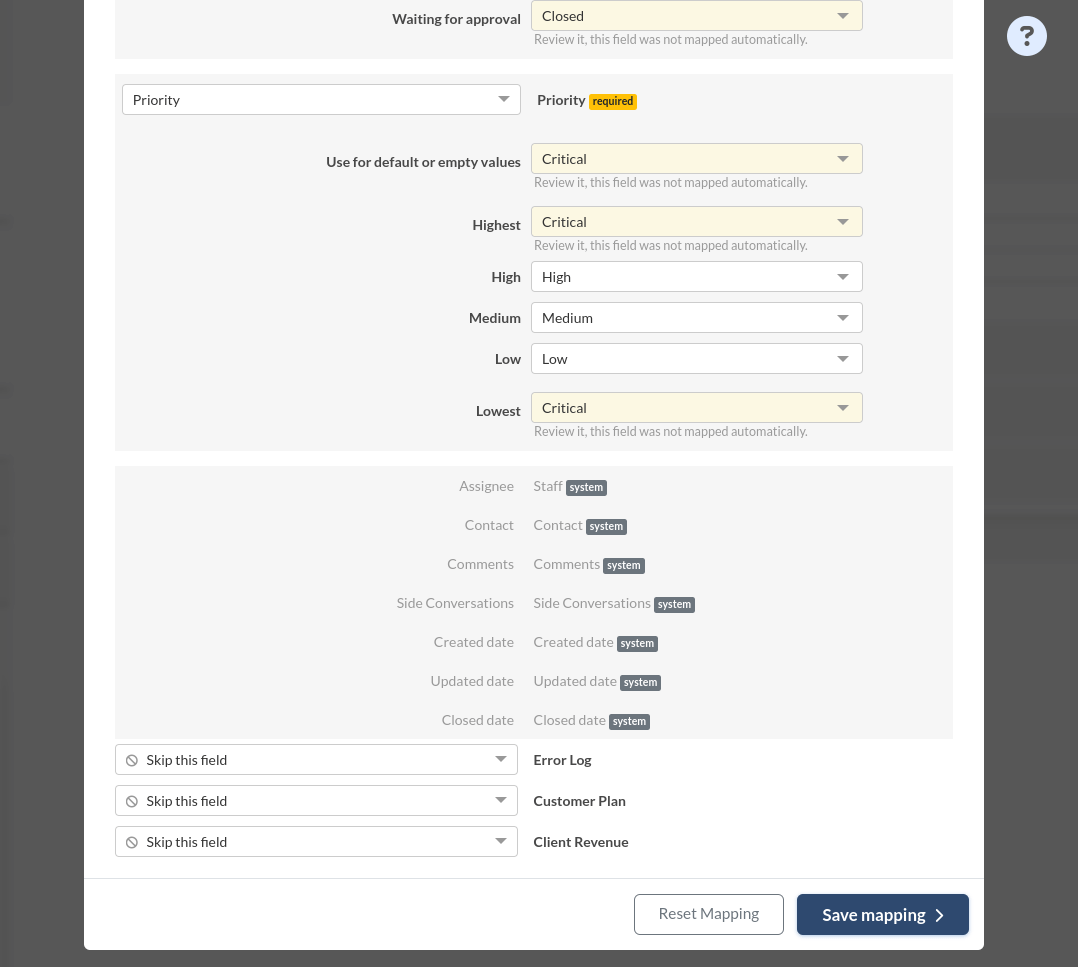
Cuando completes el mapeo de datos, haz clic en ‘Guardar mapeo.’ Ten en cuenta que puedes editar tu mapeo después de ejecutar la Demostración y volver a ejecutarlo tantas veces como sea necesario.
6. Haz clic en ‘Continuar’ para iniciar tu migración de demostración gratuita. Típicamente, toma hasta 5 minutos.
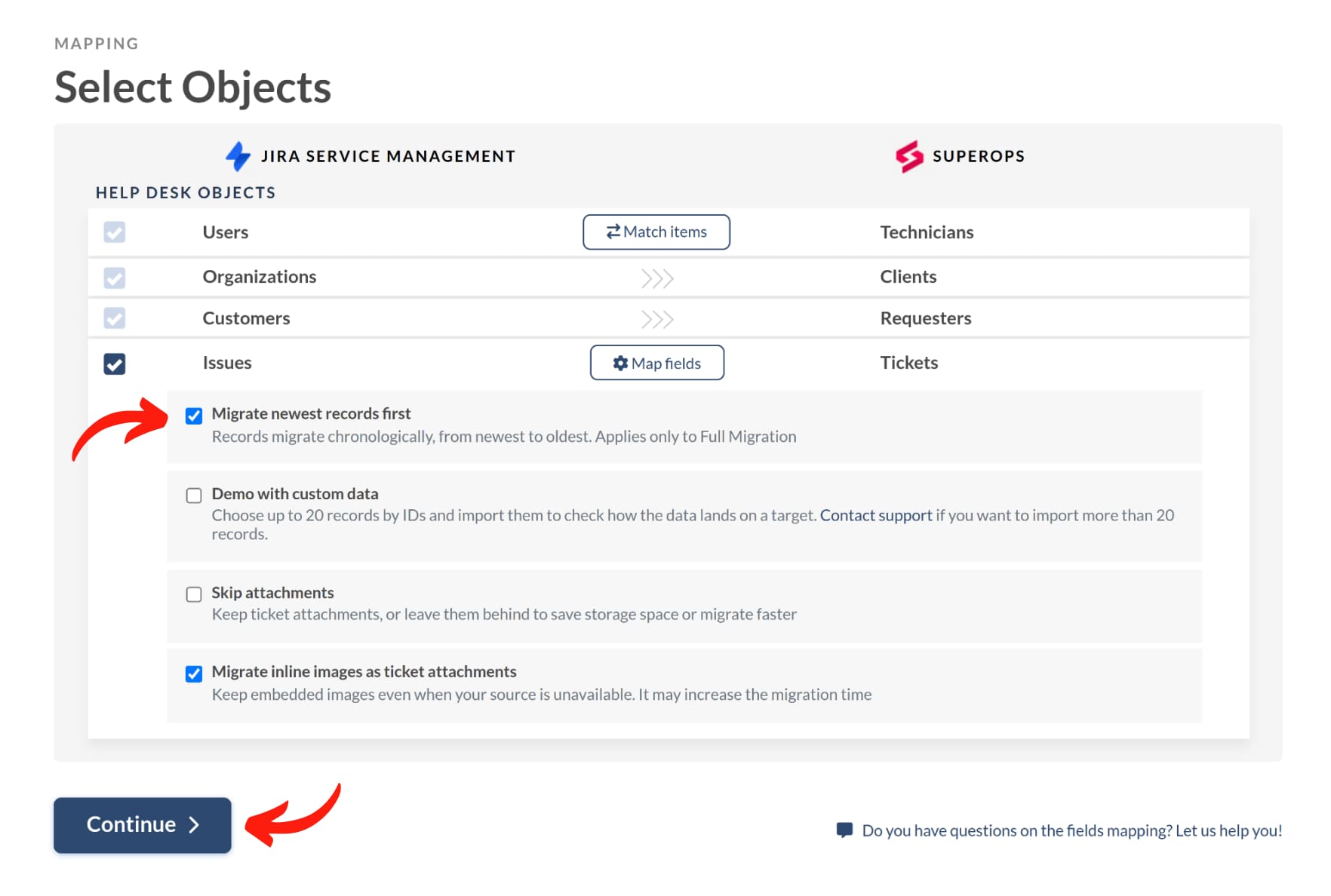
7. Una vez que tu demostración esté lista, podrás ver los registros disponibles para migrar, los registros migrados para verificarlos en tu destino por ID, y el precio de la migración.
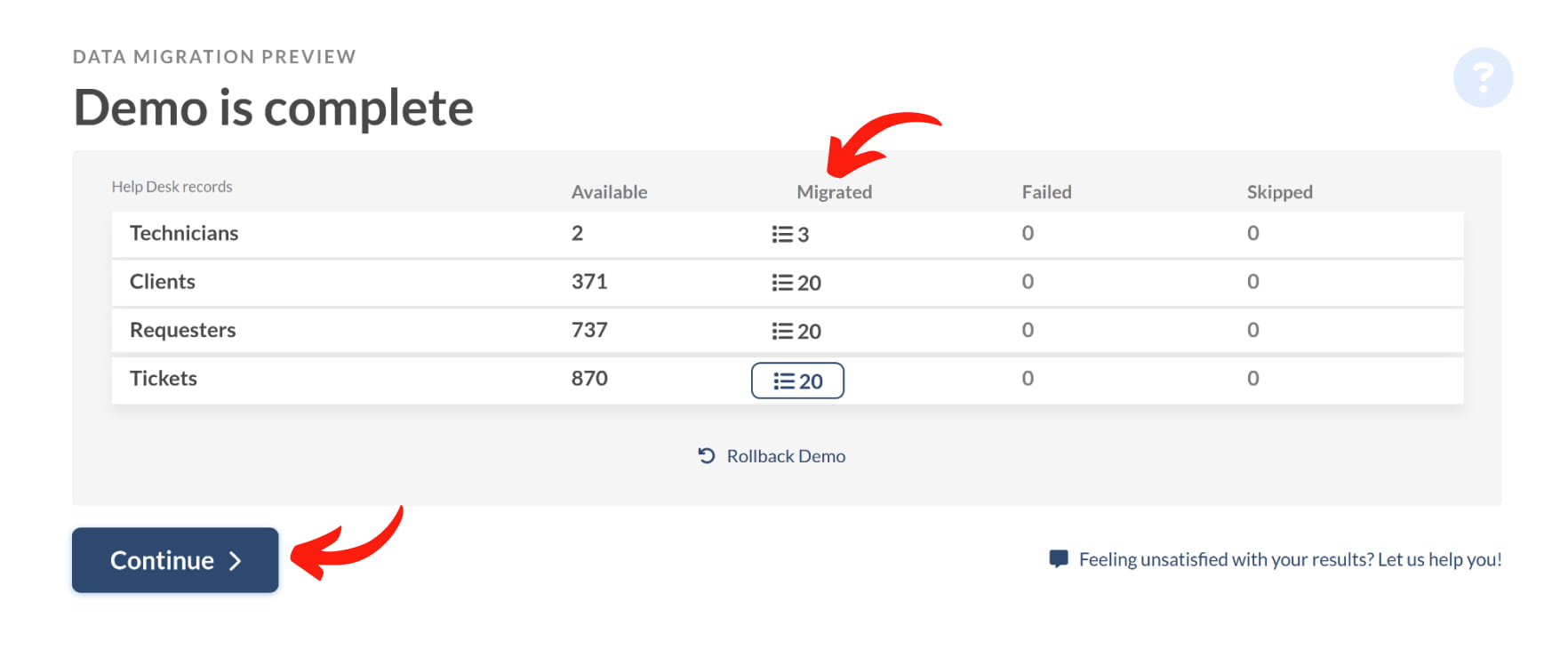
8. Permitir el acceso de soporte es fácil y se puede hacer directamente desde el Asistente de Migración. Simplemente accede a tu panel de migración y haz clic en el ícono de la llave inglesa 🔧 al lado de la migración de datos requerida. Aparecerá un mensaje explicando el acceso necesario.
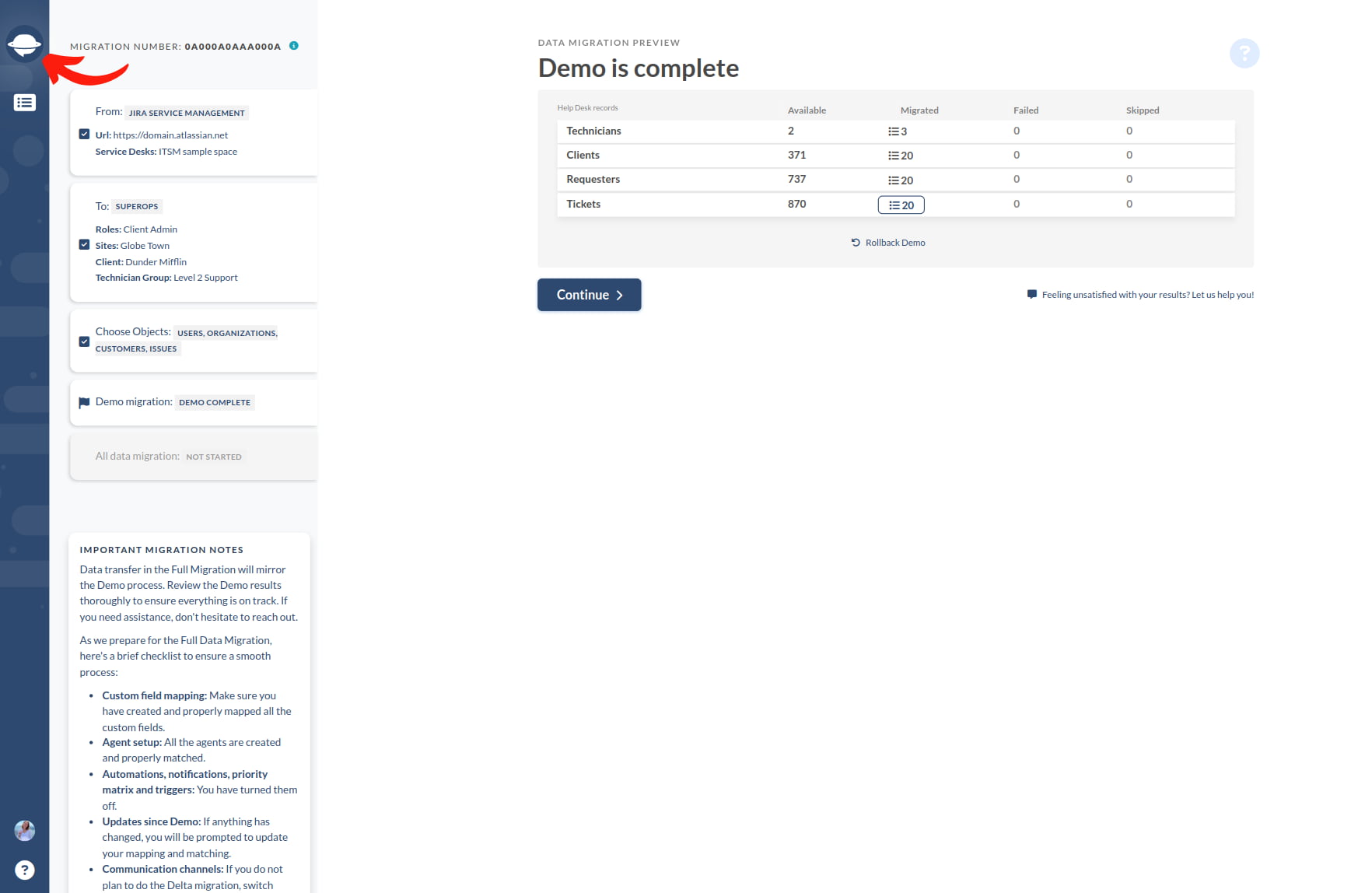
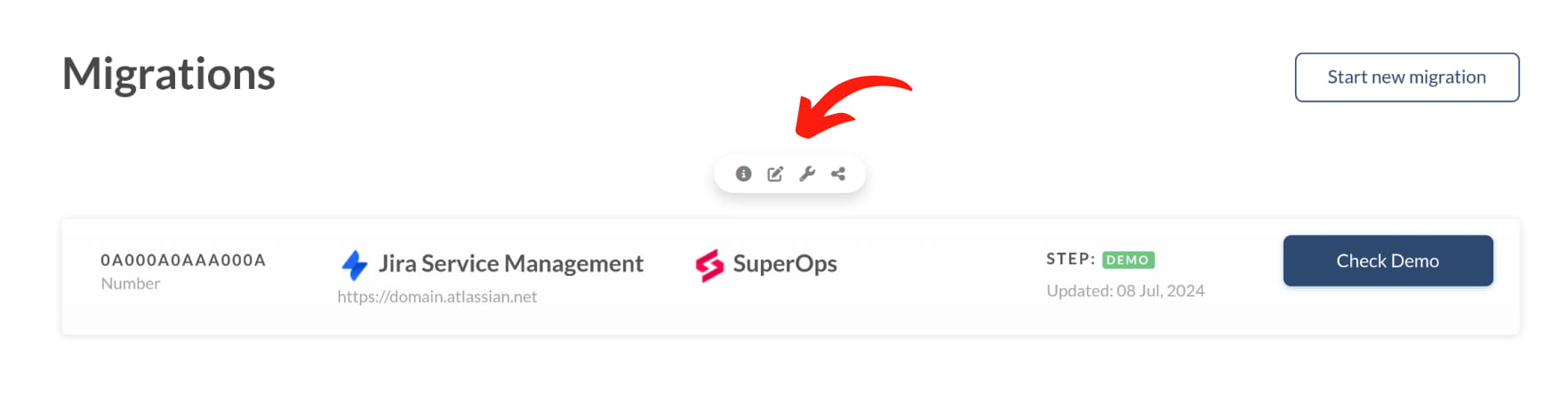
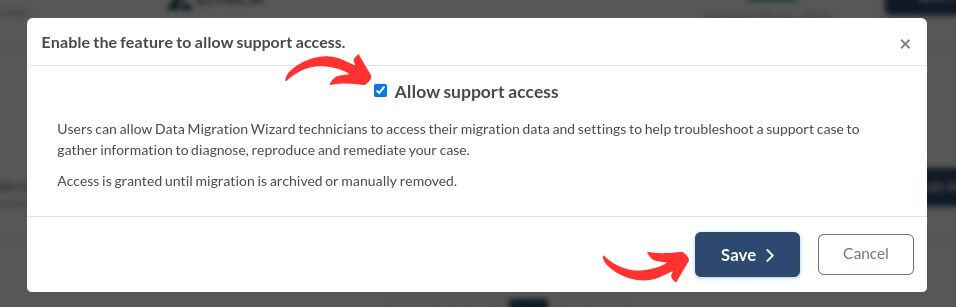
9. En este paso, puedes elegir un plan de soporte adecuado, o si necesitas algún trabajo personalizado, asegúrate de contactar y discutirlo con nuestro equipo de soporte. Si todo está bien y estás listo para comenzar tu migración completa, haz clic en ‘Proceder al pago’ para pagar tu migración de SuperOps.
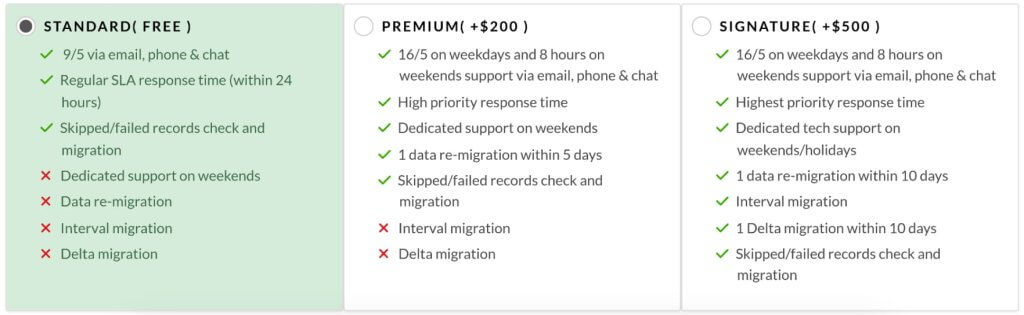
¿CÓMO INICIAR LA MIGRACIÓN COMPLETA?
Cuando hayas revisado los resultados de la demostración y estés listo para comenzar tu migración completa, puedes proceder al pago. Help Desk Migration acepta pagos a través de tarjeta de crédito, PayPal y transferencia bancaria.
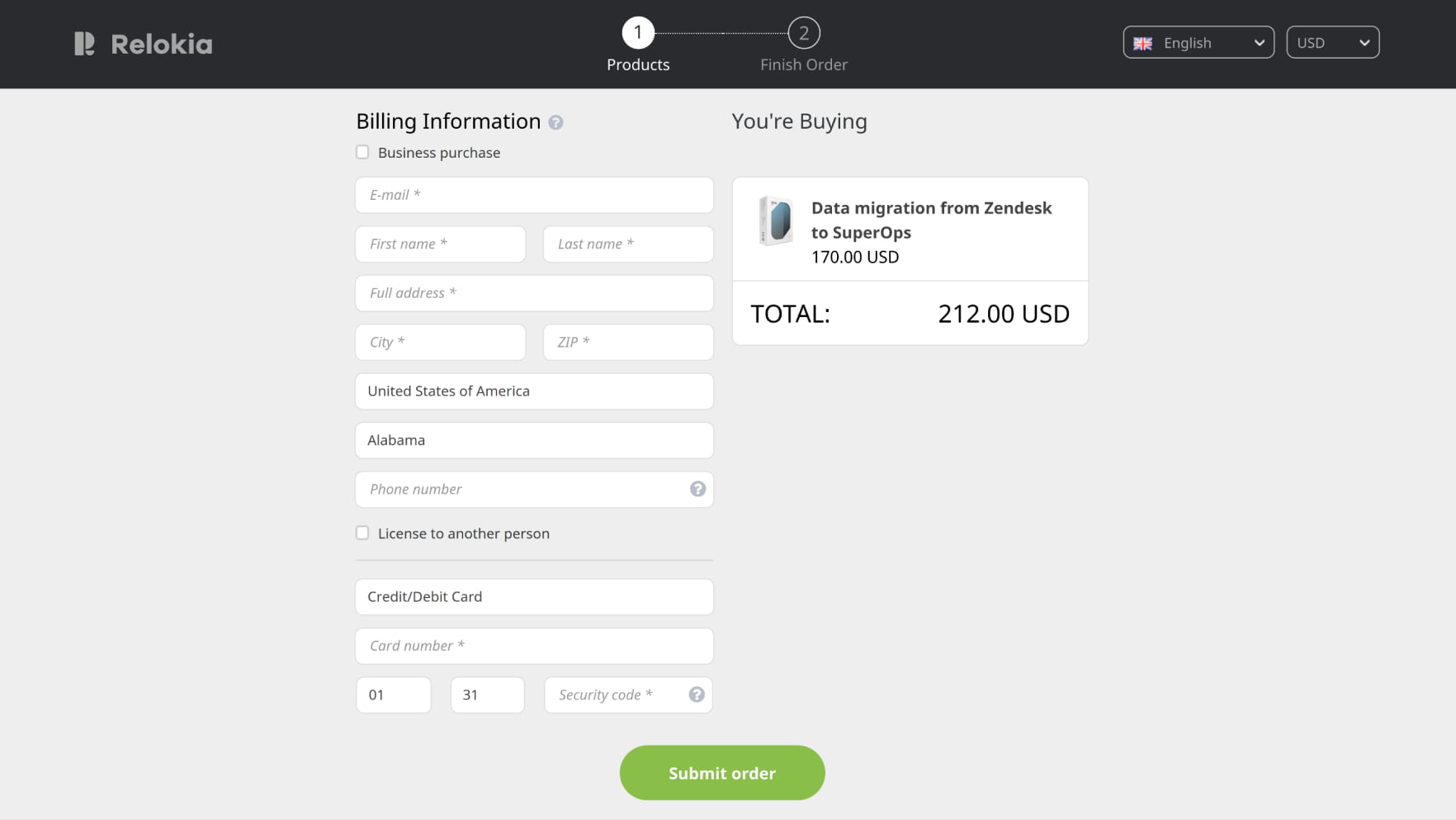
Nota que si eliges transferencia bancaria, el pago toma tiempo y no podrás iniciar tu migración de inmediato.
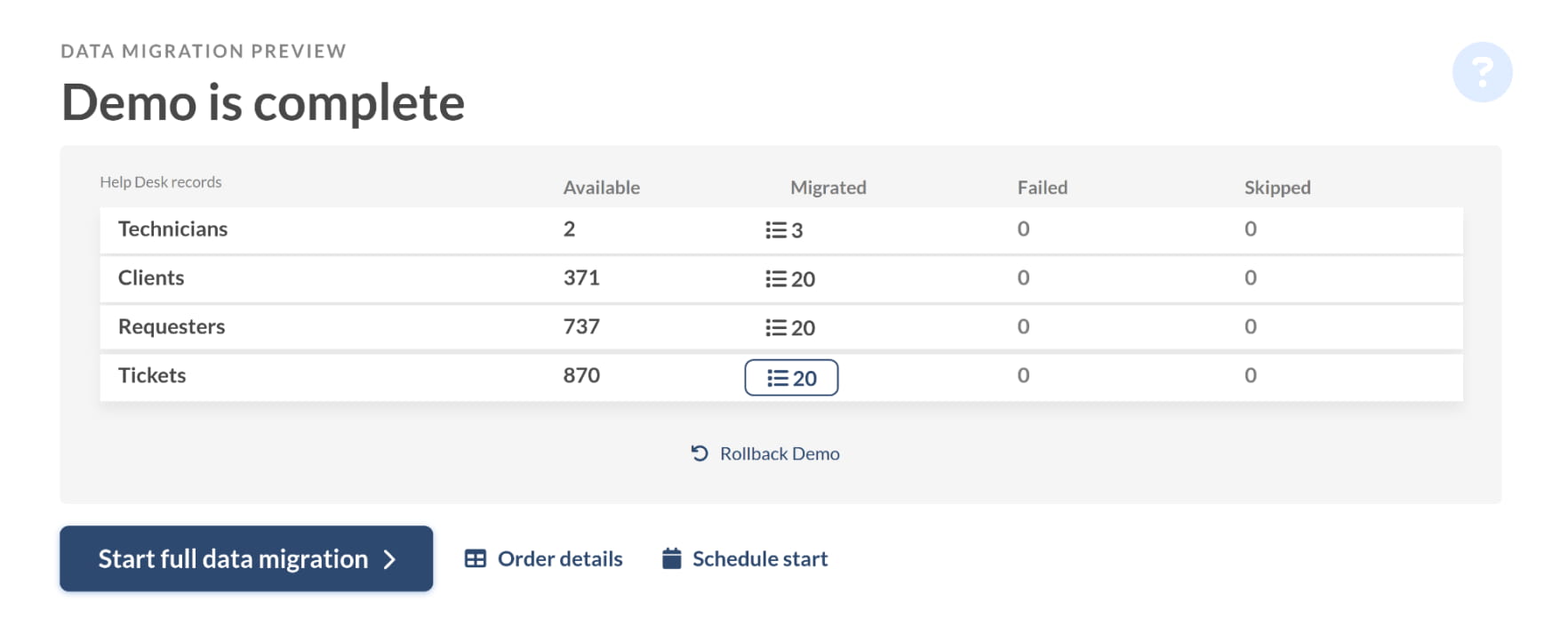
Cuando tu pago sea confirmado, verás un mensaje al respecto y dos opciones: Iniciar migración de datos completa y Programar migración de datos completa.
Si haces clic en ‘Iniciar migración de datos completa’, tu datos se iniciarán. La otra opción te permite elegir la fecha para comenzar tu migración a SuperOps.
PLANES DE SERVICIO DE SOPORTE
No hay una forma única de realizar cada transferencia de registros; por eso ofrecemos un conjunto de paquetes de servicio de soporte para satisfacer tus necesidades específicas.
¿QUÉ INCLUYE CADA PLAN DE SOPORTE?
El plan Estándar ofrece características básicas que te ayudan a lograr lo que te propones. Este plan incluye soporte de nuestro equipo de 9/5 a través de correo electrónico, teléfono y chat durante el tiempo de respuesta regular indicado en nuestro SLA (es decir, tiempo de respuesta dentro de las 24 horas). Es gratuito y está disponible para cualquier persona que se registre.
El plan Premium es perfecto para aquellos clientes que tienen un mayor volumen de registros y requisitos específicos para la mapeo de datos. Dentro de este plan de soporte, contamos con atención 16/5 en días laborales y 8 horas durante los fines de semana a través de correo electrónico, teléfono y chat, marcado como alta prioridad y respondido por nuestros expertos en migración de datos senior. Tienen cientos de migraciones de datos exitosas en su haber. Otra ventaja de este plan es la opción de re-migrar tus datos dentro de 5 (días).
El plan Signature está lleno de opciones para satisfacer tus requisitos únicos. El paquete de servicio ofrece atención 16/5 en días laborales y 8 horas durante los fines de semana a través de correo electrónico, teléfono y chat, y respuesta urgente dentro de 2 (dos) horas después de enviar tu solicitud.
Para brindarte aún más control sobre el proceso, obtienes:
- un equipo de soporte técnico dedicado que supervisará tu migración de datos durante fines de semana y/o festivos
- re-migración de datos dentro de diez (10) días después de que se haya completado la migración completa de datos
- migración Delta dentro de diez (10) días después de que se haya completado la migración completa de datos
¿Cuáles son los beneficios de los planes de soporte de pago?
- Soporte 16/5 en días laborales y 8 horas durante los fines de semana a través de correo electrónico, teléfono y chat significa que nuestro equipo de soporte responderá tus preguntas más allá del horario laboral estándar de nuestro SLA. Y los fines de semana (sábado y domingo), respondemos en un plazo de 6 (seis) horas.
- El tiempo de respuesta de la más alta prioridad significa que tus consultas o preguntas serán respondidas primero, ya que aparecen en la parte superior de las colas de los agentes de soporte.
- Soporte técnico dedicado los fines de semana/días festivos significa que tu gerente de cuenta y el equipo técnico estarán disponibles durante tu migración de datos, incluso si se realiza durante los fines de semana o días festivos.
- Re-migración de datos dentro de 5 (días) o 10 (días) te permite volver a ejecutar la migración de datos y cambiar las configuraciones para satisfacer tus necesidades empresariales diez días después de tu migración completa de datos.
- migración por intervalos te permite pausar la migración de datos de tu mesa de ayuda durante la semana laboral y reanudarla durante los fines de semana o cualquier otro horario que mejor se ajuste a tus necesidades empresariales. Evita fácilmente cualquier retraso en el servicio al cliente o tiempo de inactividad.
- Migración Delta te ayuda a ejecutar tu migración de datos sin ningún tiempo de inactividad de tus servicios. Te permite migrar los registros actualizados o nuevos sin ejecutar una nueva migración completa de datos, pero evita duplicados y otros problemas con los registros en tu plataforma de destino. Además, puede ser solo en la plataforma de destino o viceversa. O disponible solo en nuestro plan Signature.
- Verificación y migración de registros saltados/fallidos. A menudo, tenemos empleados inactivos o campos que son obligatorios en la plataforma actual pero que no son requeridos en otra, lo que provoca fallos y el registro no puede transferirse a tu plataforma de destino. Esta opción te permite solicitar la verificación de estos registros y encontrar una solución para su migración a tu plataforma de destino.
CUANDO LA MIGRACIÓN DELTA ES TU ELECCIÓN
Como ya sabes, la duración de tu migración de datos depende de una lista de aspectos, desde el volumen de datos, tu par de migración hasta la personalización y el plan de soporte. Si tu migración a SuperOps tarda más de un día, te recomendamos encarecidamente que aproveches nuestra migración Delta y el plan de soporte Signature.